在CAD制图过程中,设计师为了能够有效区分图形的不同功能区间、立面做法、材料材质等,通常会对图形进行不同的图案或颜色填充。你知道CAD看图软件中如何测量填充面积吗?本文小编就来给大家分享一下浩辰CAD看图王电脑版中测量CAD填充面积的相关操作技巧吧!
步骤一:首先在浩辰CAD看图王电脑版中打开需要测量的图纸文件,在软件顶部功能区中点击切换至【览图测量】选项卡,点击【测量】组中的【测填充】按钮。如下图所示:
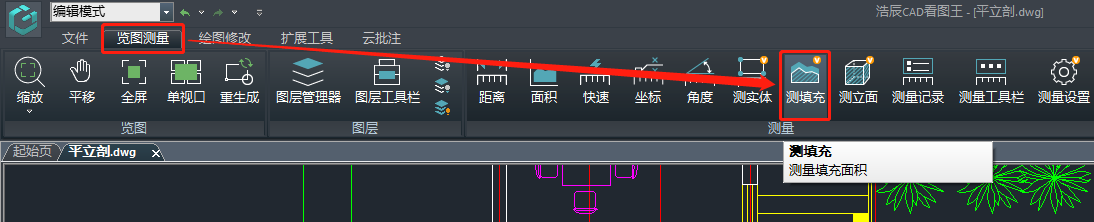
步骤二:执行命令后,根据命令提示在图纸中选择填充,CAD填充面积和周长会显示在底部测量结果对话框中。如下图所示:
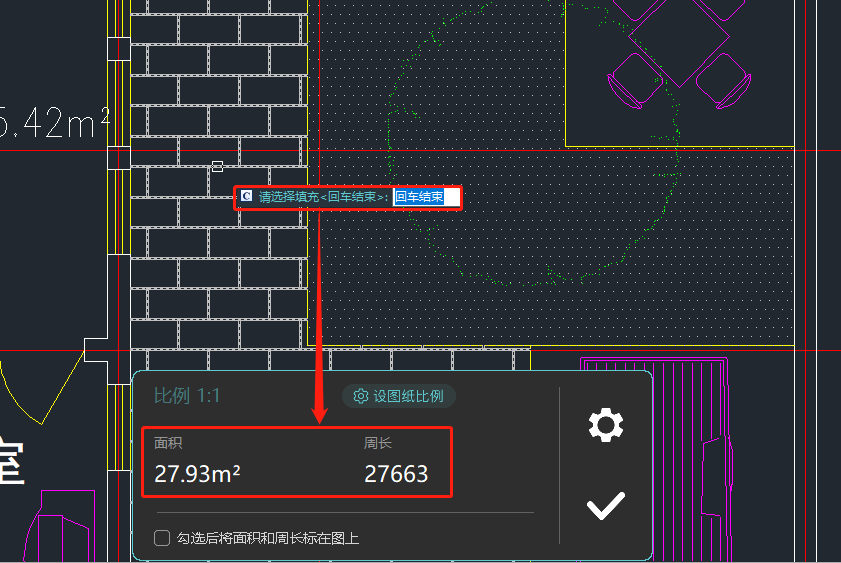
如果想要调整测量设置,可以在测量结果对话框中点击【设置】按钮,即可打开【测量设置】对话框,在其中根据自身需求设置测量比例、标注字高、标注颜色等参数。如下图所示:
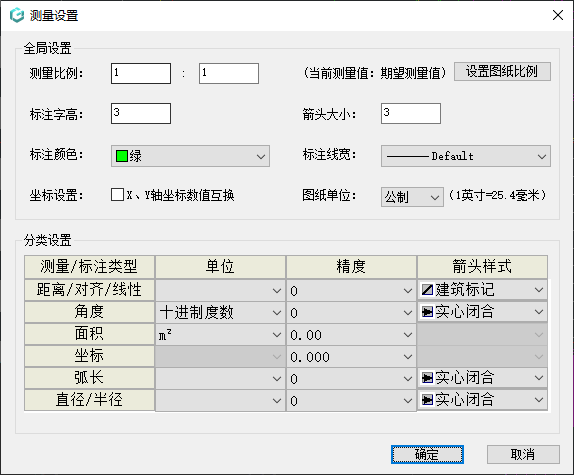
以上就是浩辰CAD看图王电脑版中测量CAD填充面积的详细操作步骤,希望对大家有所帮助。浩辰CAD看图王更多功能介绍及应用操作小编会在后续CAD教程文章中给大家逐一分享,对此感兴趣的设计师小伙伴们一定要持续关注浩辰CAD官网教程专区哦!

2024-04-24

2024-03-07

2024-01-11

2023-12-15

2023-12-08

2023-10-16

2023-07-04

2022-08-25

2022-06-16

2022-06-14

2022-06-02

2022-06-01
